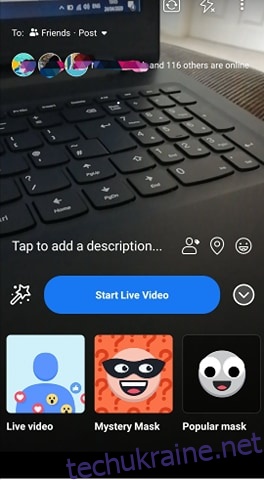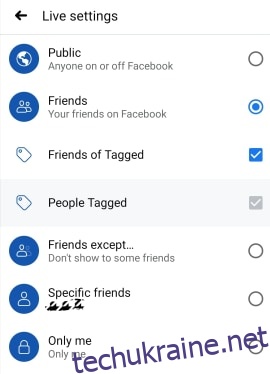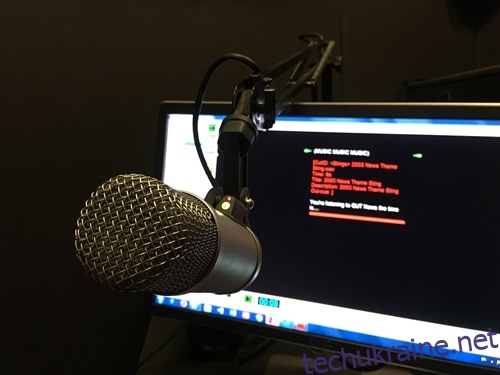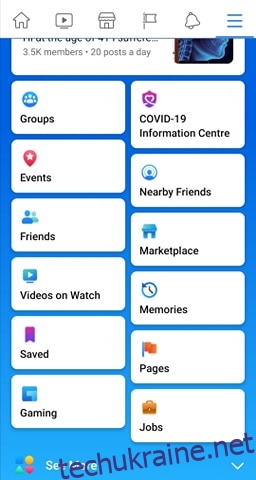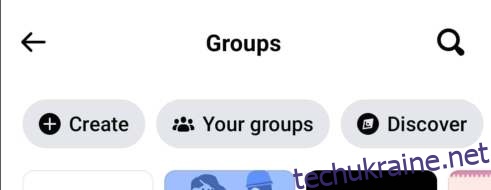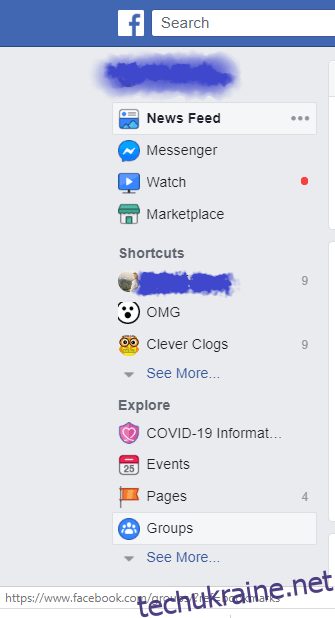Функція Facebook Live існує вже досить давно. Проте з кожним днем стає краще. Наприклад, тепер ви можете додати іншу особу до вашої прямої трансляції як ведучого, а також вести трансляцію як зі свого приватного профілю, так і зі сторінки компанії.
Facebook Live тепер також підтримує сторонні служби, але оскільки Facebook має тенденцію вилучати ваші перегляди з вашого потоку в цьому випадку, ми будемо дотримуватися вбудованих функцій Facebook Live. Продовжуйте читати, щоб побачити, як ви можете освоїти всі найважливіші з них.
жити в…
Початок прямого ефіру на Facebook з іншою людиною – це суть розділеного екрана у Facebook Live. Перш ніж запросити людину приєднатися до вас у прямому ефірі, вам потрібно спочатку запустити прямий ефір. На момент написання цієї статті єдиний спосіб вести прямий ефір з приватного профілю – це додаток Facebook на своєму мобільному пристрої:
Відкрийте програму Facebook для Android або iOS.
Перейдіть до рядка стану, того самого місця, куди ви переходите, коли пишете статус. У меню внизу екрана виберіть «Відео в прямому ефірі».
Надайте Facebook доступ до вашої камери, якщо ви ще цього не зробили. Якщо це так, ОС вашого смартфона попросить вас це зробити.

Перш ніж вийти в ефір
Почати пряму трансляцію Facebook легко. Однак для його налаштування можуть бути корисні деякі додаткові налаштування:
Додайте опис до свого відео у Facebook Live, щоб люди відразу знали, чого очікувати. Найважливіше, що потрібно зробити перед початком прямої трансляції, — це позначити людину, яку ви хочете запросити в гості пізніше. 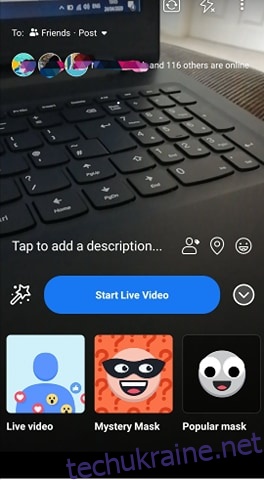 Якщо ви ведете пряму трансляцію з профілю Facebook, ви можете вибрати, хто може бачити ваш потік, як і ділитися публікаціями. У верхньому лівому куті є кнопка «Кому:», де ви можете вибрати «Для всіх», «Друзі», «Друзі друзів» або «Друзі, крім…». шукаєте, ви також можете це зробити.
Якщо ви ведете пряму трансляцію з профілю Facebook, ви можете вибрати, хто може бачити ваш потік, як і ділитися публікаціями. У верхньому лівому куті є кнопка «Кому:», де ви можете вибрати «Для всіх», «Друзі», «Друзі друзів» або «Друзі, крім…». шукаєте, ви також можете це зробити. 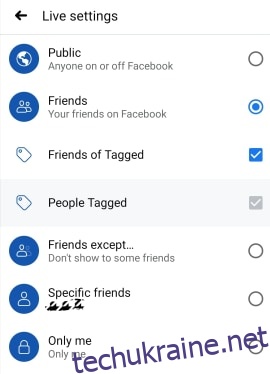 Якщо ви ведете трансляцію з бізнес-сторінки, ваш потік має бути загальнодоступним, але ви можете налаштувати свою аудиторію, скориставшись обмеженнями аудиторії Facebook. Щоб отримати доступ до них, натисніть круглу кнопку з трьома точками посередині в нижньому правому куті екрана. Тут ви можете ввімкнути «Геоконтроль» і використовувати параметр «Місцеположення», щоб виключити або включити певні аудиторії за їх місцезнаходженням.
На вашому пристрої повинна бути встановлена остання версія програми Facebook.
Переконайтеся, що ви залишаєте свою програму Facebook відкритою весь час, щоб запобігти технічним труднощам під час трансляції. Оскільки ви мовник, якщо з’єднання на вашому боці перерве, весь потік закінчиться. Говорячи про підключення, вам потрібно запустити пряме відео за допомогою Wi-Fi.
Після того, як ви виберете орієнтацію відео, вам потрібно залишити його як є протягом усього потоку. Це особливо актуально, коли запрошуєте гостя, який повинен мати таку ж орієнтацію екрана, перш ніж приєднатися до вас.
Якщо ви ведете трансляцію з бізнес-сторінки, ваш потік має бути загальнодоступним, але ви можете налаштувати свою аудиторію, скориставшись обмеженнями аудиторії Facebook. Щоб отримати доступ до них, натисніть круглу кнопку з трьома точками посередині в нижньому правому куті екрана. Тут ви можете ввімкнути «Геоконтроль» і використовувати параметр «Місцеположення», щоб виключити або включити певні аудиторії за їх місцезнаходженням.
На вашому пристрої повинна бути встановлена остання версія програми Facebook.
Переконайтеся, що ви залишаєте свою програму Facebook відкритою весь час, щоб запобігти технічним труднощам під час трансляції. Оскільки ви мовник, якщо з’єднання на вашому боці перерве, весь потік закінчиться. Говорячи про підключення, вам потрібно запустити пряме відео за допомогою Wi-Fi.
Після того, як ви виберете орієнтацію відео, вам потрібно залишити його як є протягом усього потоку. Це особливо актуально, коли запрошуєте гостя, який повинен мати таку ж орієнтацію екрана, перш ніж приєднатися до вас.
Запрошення гостя
Запросити гостя легко і можна зробити двома способами: додавши людину з розділу «Коментарі» або додавши її зі списку глядачів у прямому ефірі:
Щоб додати гостя, який прокоментував ваше відео в прямому ефірі, торкніться коментаря, який він зробив. Ви помітите, що можете запросити цю людину, якщо вона має право приєднатися до трансляції. Вони мають право приєднатися, якщо використовують підтримуваний пристрій. У такої людини на фотографії профілю буде зелений значок камери.
Не всі глядачі Live можуть бути вашими гостями. Окрім людей, яких ви позначили в описі трансляції, вашими гостями можуть бути лише перевірені сторінки та профілі та випадково вибрані глядачі. Якщо особа, яку ви хочете запросити, не підтверджена, вам потрібно змусити її прокоментувати, перш ніж запросити.
Ще більше речей, про які слід пам’ятати
Немає обмежень щодо кількості глядачів у прямому ефірі, але ви не можете мати більше одного гостя.
Щоб видалити гостя, торкніться «X» у верхньому правому куті частини екрана гостя.
Навіть якщо у вас зараз є гість, ви все одно можете запросити ще одного.
Крім того, ви можете запросити сторінку. Однак він також повинен спостерігати за вами в прямому ефірі.
Ви можете використовувати фільтри, навіть якщо у вас є гість.
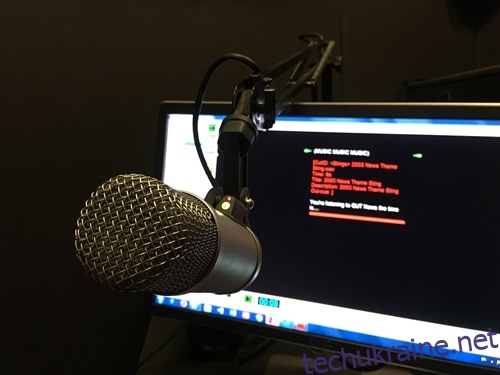
Усунення неполадок у прямому ефірі
Під час прямої трансляції зі сторінки ви зможете побачити кнопку «Журнал подій». Це корисна функція, оскільки вона в першу чергу показує помилки щодо потоку, але ви можете змінити те, що він показує. Однак якщо ви взагалі не можете підключитися, ось що вам слід перевірити:
Перш за все, переконайтеся, що ви дійсно підключені до надійного інтернет-з’єднання.
Увімкнути RTMPS (безпечний протокол обміну повідомленнями в реальному часі).
Перевірте, чи не спричиняє проблему ваш брандмауер.
Блокувальники реклами та інші плагіни та доповнення часто заважають відеопрогравачам. Тому спробуйте вимкнути їх на час трансляції.
Нарешті, перевірте, чи створено URL-адресу сервера та ключ URL-адреси більше 24 годин тому. Якщо так, вони недійсні, і вам слід створити нові.
Трансляція зі сторінки також має додаткові вимоги, яким має відповідати ваше відео:
Роздільна здатність не перевищує 1280×720 пікселів із частотою кадрів 30 кадрів в секунду
Тривалість не більше восьми годин
256 кбіт/с як найвищий підтримуваний бітрейт
Співвідношення сторін квадратних пікселів
Як вести прямий ефір у групі Facebook
Facebook дозволяє публікувати прямі відео у своєму профілі, сторінці, події чи групі. Однак вам доведеться перевірити налаштування конфіденційності вашої групи, щоб визначити, хто бачитиме ваше відео в прямому ефірі.
Щоб почати прямий ефір у групі Facebook, виконайте такі дії:
Використання мобільного додатка Facebook
Відкрийте свій профіль у Facebook.
Торкніться значка з трьома рядками у верхньому правому куті екрана. 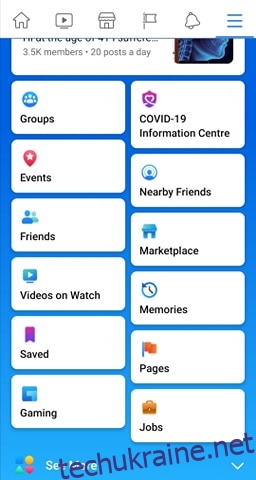 Торкніться «Групи» та виберіть групу, до якої ви хочете перейти в прямому ефірі, у меню «Ваші групи».
Торкніться «Групи» та виберіть групу, до якої ви хочете перейти в прямому ефірі, у меню «Ваші групи». 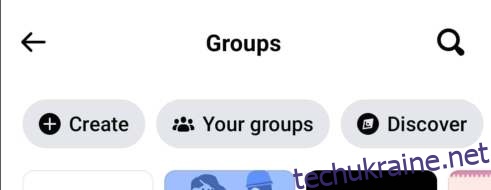 Торкніться значка Live під меню рядка стану.
Додайте опис до свого відео та торкніться Почати відео в прямому ефірі.
Торкніться значка Live під меню рядка стану.
Додайте опис до свого відео та торкніться Почати відео в прямому ефірі.
Використання Facebook на робочому столі
Щоб вести прямий ефір у групі Facebook за допомогою комп’ютера, виконайте такі дії:
У своїй стрічці новин виберіть Групи та виберіть групу, до якої ви хочете працювати. 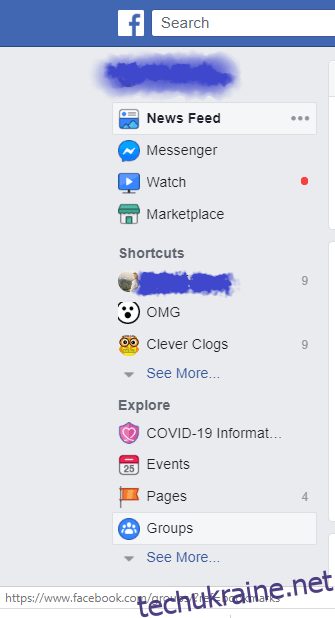 Натисніть «Відео в реальному часі» вгорі групи.
Виберіть, чи хочете ви Прямувати зараз або Заплануйте пряме відео на майбутній час і дату.
Додайте опис до свого відео.
Почніть своє відео в прямому ефірі.
Натисніть «Відео в реальному часі» вгорі групи.
Виберіть, чи хочете ви Прямувати зараз або Заплануйте пряме відео на майбутній час і дату.
Додайте опис до свого відео.
Почніть своє відео в прямому ефірі.
Посмішка для камери
Facebook Live досить легко налаштувати, але він не застрахований від збоїв і проблем з підключенням. Однак тепер, сподіваюся, ви готові до всього цього. Просто дотримуйтесь вимог, і ви станете золотими.
Якби ви могли вибрати будь-яку людину, щоб бути гостем прямого ефіру, кого б ви обрали? Про що буде трансляція? Дайте волю своїй уяві та зробіть розділ коментарів цікавішим.